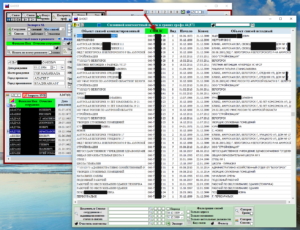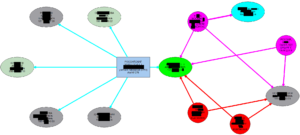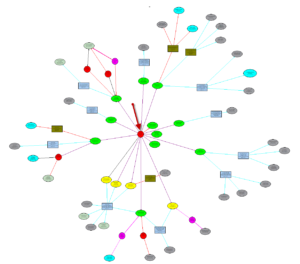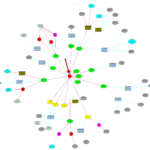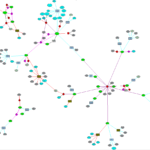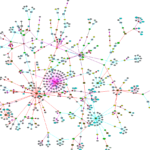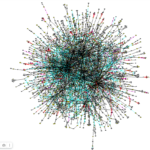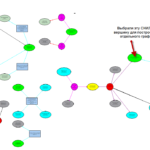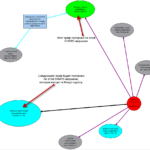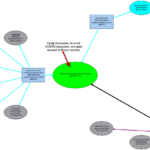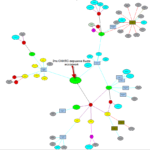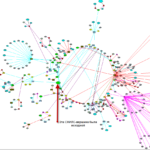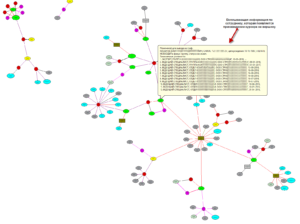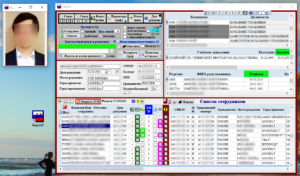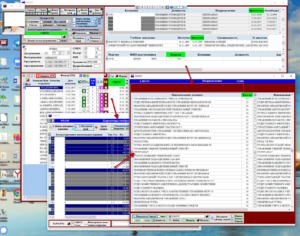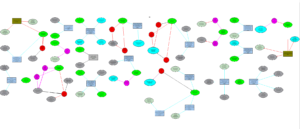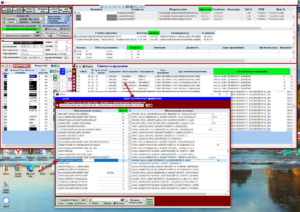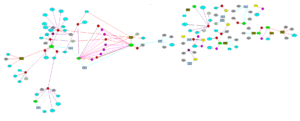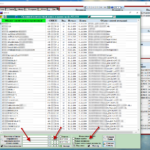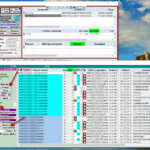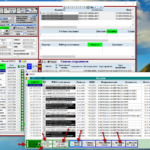Неформальные связи
Неформальные связи сотрудников лежат в основе коррупционных схем
Значительную часть своих ресурсов подразделения собственной безопасности компаний направляют на выявление неформальных связей между сотрудниками.
Формальными мы называем связи, которые определяются штатным расписанием, должностными инструкциями и т.п. документами.
Сотрудники какого-либо подразделения связаны друг с другом формально: они подчиняются общему руководству и взаимодействуют друг с другом в соответствии с должностными инструкциями.
Неформальными мы называем связи, которые не определяются должностными инструкциями, штатным расписанием и т.п. документами.
Например, если сотрудники имеют общих родственников, общие адреса регистрации или проживания, вместе обучались или вместе работали в других компаниях, то такие связи мы называем неформальными.
Часто именно неформальные связи сотрудников лежат в основе коррупционных схем.
Как правило, неформальные связи в анкетах не указываются или указываются не полностью.
Например, в анкете отдела кадров, которую сотрудник заполняет при приеме на работу, есть раздел «Родственники». Однако, далеко не всегда там указаны родственники, работающие в этой же компании. Особенно, если родственник занимает руководящую должность. А если даже и указаны, то, как правило, не заполнены графы «Компания» и «Должность» родственника. Да и адрес тоже.
Однако, когда родственник сотрудника, который тоже работает в этой компании, заполняет свою анкету, он указывает свой адрес. Потому, что этот реквизит обязателен к заполнению.
Если специальная обработка обнаружит совпадение адресов двух (или даже более) сотрудников , то это позволит выявить неформальные связи между ними. Даже, если сотрудники в своих анкетах не указали этих родственников.
Консолидированная база данных «ИНСПЕКТОР-ЗУП»
Подсистема «ИНСПЕКТОР» (ЗУП) ставит своей целью выявление и исследование неформальных связей между сотрудниками.
Достигается это следующим образом:
- Формируется консолидированная база данных «ИНСПЕКТОР» (ЗУП), в которую импортируется кадровая информация из произвольного количества кадровых баз данных широко распространенной программы «1С» (ЗУП). В консолидированной базе данных «ИНСПЕКТОР» (ЗУП) эта информация обрабатывается как единый массив данных.
Если сотрудник работал в нескольких компаниях-источниках и в его анкетах имеются отличия, то в консолидированной базе будет содержаться наиболее полная информация, включающая сведения из всех компаний-источников.
Имеется опыт создания консолидированной базы данных численностью 120 тысяч сотрудников из почти полусотни исходных компаний; - Помимо импорта из кадровых баз данных в «ИНСПЕКТОР» (ЗУП) можно включить информацию, полученную из сетевых или иных источников.
Например, сведения об автотранспортных средствах сотрудников; о долевом участии сотрудников в коммерческих и иных предприятиях («СПАРК»); о привлечении сотрудников к уголовной ответственности; о лицах, давших рекомендацию при устройстве на работу и т.п..
Объекты связей между сотрудниками
Заполняя анкету, сотрудник, возможно, не подозревает, что, указав свои реквизиты, он дает ключ к выявлению своих неформальных связей, которые не собирался раскрывать. В первую очередь это касается таких реквизитов, как адреса регистрации/проживания и перечень родственников.
Потому, что в «ИНСПЕКТОР» (ЗУП) исходная база данных в разрезе сотрудников преобразуется в базу данных в разрезе объектов связей сотрудников – адресов, наименований компании, ВУЗов и учреждений, ФИО родственников и т.д.
Давайте разберемся, как это происходит.
База данных объектов связей «ИНСПЕКТОР» (ЗУП) состоит из записей, в которых основными являются 2 реквизита :
-
СНИЛС сотрудника. «СНИЛС» – это уникальный номер индивидуального лицевого счёта в системе обязательного пенсионного страхования в РФ. Поэтому, «СНИЛС» является уникальным ключом сотрудника как в базе данных «1С» (ЗУП), так и в базе данных «ИНСПЕКТОР» (ЗУП);
-
Реквизит сотрудника. Например «Дата рождения», «№ паспорта» или «Адрес регистрации». «Объектами связей» являются такие реквизиты, которые, в случае совпадения с соответствующими реквизитами у других сотрудников, могут означать внеслужебные связи – адрес регистрации/проживания, предыдущие места работы, учебные заведения, родственники и ряд других.
Очевидно, что количество записей по сотруднику зависит от того, сколько занимаемых должностей, мест обучения, родственников и т.д. указано в его анкете. Если в анкете сотрудника заполнено 15 реквизитов, то и записей по нему тоже будет 15.
Специфичная обработка реквизитов, которые являются объектами связей, позволяет нивелировать различия в написании адресов, наименований компаний, учебных заведений и т.п. , которые в действительности являются одинаковыми.
Например, в объектах связей «адрес» удаляются почтовый индекс (он указывается не всегда), удаляются слова-паразиты «город», «гор.», «улица», «ул.», «пер.» и т.п.. Из-за наличия слов-паразитов одинаковые адреса могут выглядеть по-разному («улица/ул.»).
Аналогично в наименованиях компаний и учебных заведений удаляются «ООО», «ОАО», «ЗАО», «ФГУП» и т.п.
Применяются и другие приемы унификации различных наименований, выработанные годами при загрузке в «ИНСПЕКТОР» (ЗУП) сотен тысяч анкет.
В результате такой специфичной обработки информация в базе данных объектов связей «ИНСПЕКТОР» (ЗУП) отличается от исходной информации в анкетах примерно так же, как обогащенная руда на металлургическом комбинате отличается от руды в карьере;
А теперь – главное:
-
если отсортировать записи базы данных объектов связей «ИНСПЕКТОР» (ЗУП) по «СНИЛС» (т.е. по сотрудникам), то мы, в сущности, получим исходную базу данных анкет сотрудников в виде длинного-длинного списка.
В этом списке реквизиты сгруппированы по сотрудникам, сотрудники следуют друг за другом в порядке возрастания «СНИЛС».
Такая база данных не представляет интереса для аналитика – в ней нет ничего нового по сравнению с исходной базой данных анкет «1С» (ЗУП):
-
но вот, если отсортировать записи в базе данных объектов связей не по «СНИЛС», а по реквизитам сотрудников, то друг за другом будут следовать одинаковые реквизиты разных сотрудников.
Каждое значение любого реквизита (адрес, ФИО родственника, учебное заведение) в базе данных объектов связей характеризуется набором «СНИЛС» сотрудников, имеющих это значение реквизита. Например, адреса:
Графы - самая наглядная форма представления связей
В «ИНСПЕКТОР» (ЗУП) разработаны штатные аналитические режимы с широким применением графов.
Графы позволяют выявлять самые причудливые связи даже при минимуме исходной информации.
Например, высокопоставленный сотрудник крупного холдинга указал в своей анкете лишь реквизиты, обязательные к заполнению:
-
адреса регистрации и фактического проживания;
-
занимаемую должность;
-
ВУЗ, который окончил;
-
ФИО детей.
Однако, при построении графа по этому сотруднику, которое в «ИНСПЕКТОР» (ЗУП) занимает не более пары минут, выявлено:
-
у него общий адрес постоянной регистрации и фактического проживания с уволенной ранее сотрудницей другого подразделения (которую он не указал в своей анкете), а также одинаковое с ней количество и ФИО детей;
-
его адрес фактического проживания совпадает с адресом фактического проживания руководителя его департамента. Который в своей анкете не указал вообще ничего, кроме своих адресов:
Этапы построения графа связей сотрудников
Прежде, чем построить граф, необходимо отобрать соответствующую группу сотрудников.
Для этого в «ИНСПЕКТОР» (ЗУП) имеются разнообразные штатные режимы, которые выполняются одним щелчком мыши.
Например, можно получить меню подразделений компании, а затем отфильтровать сотрудников, которые были в штате нужного подразделения в определенный период – месяц, квартал, да хоть 1 день.
Или подобрать сотрудников, проживающих по определенному адресу (улица, дом).
Или отобрать сотрудников, входящих в Фокус-группу и имеющих в ней определенный статус.
Или отобрать однокашников, или земляков …
Или просто пометить в главном Списке произвольно выбранных сотрудников, для которых надо построить граф:
Одним словом, вариантов немало.
После того, как сотрудники для построения графа отобраны, нужно задать параметры построения графа, которые критично влияют на «читаемость» графа – количество вершин и граней:
- указать виды объектов связей, которые должны быть учтены при построении графа. Наиболее «острыми» для выявления неформальных связей являются адреса регистрации/проживания, ФИО родственников и лиц, давших рекомендации, а также предыдущие места работы;
- задать параметры фильтрации СНИЛС-вершин сотрудников. Например – не показывать на графе сотрудников, которые не связаны с другими сотрудниками, и ряд других параметров фильтрации вершин:
Описанные выше параметры построения графа имеют значения по-умолчанию. Эти значения сформированы годами практики и их легко изменить.
Построение графа состоит из 2-х шагов, которые выполняются один за другим щелчками на двух кнопках на панели параметров графа:
- по щелчку на кнопке «1. Найти связанные вершины» «ИНСПЕКТОР» (ЗУП) соберет и запомнит все объекты связей сотрудников, отобранных для построения графа: адреса регистрации/проживания, места обучения, родственники, предыдущие компании …;
- по щелчку на кнопке «2. Построить граф» к изначально отобранным будут добавлены сотрудники, связанные с ними через объекты связей выявленные по щелчку на кнопке «1. Найти связанные вершины».
Также будут выполнены условия фильтрации, заданные на панели параметров. Например, «Не отображать СНИЛС-вершины без связей».
В результате будет построен граф, на котором отображены отобранные для построения графа сотрудники и сотрудники, добавленные к ним по выявленным связям (адресам, местам обучения, родственникам и т.п.):
На построенном графе вершины сотрудников, отобранных для построения графа, имеют форму эллипса и яркий зеленый или желтый (уволены) цвет.
Вершины сотрудников, которые попали на граф потому, что связаны с отобранными через объекты связей, имеют форму эллипса и яркий голубой или серый (уволены) цвет.
Остальные вершины – это вершины объектов связей, они имеют прямоугольную форму и серый цвет или форму небольшого круга и красный цвет.
Подробнее о форме и цвете вершин графа будет сказано ниже.
Круиз по связям - «живой» граф
Раздвигаем граф
После выполнения шагов «1» и «2» можно выполнить шаг «3. Добавить связанных».
В результате в Списке сотрудников, отобранных для построения графа, будут помечены все «СНИЛС»-вершины, отображенные на уже построенном графе – как первоначально отобранные, так и добавленные по связям с ними.
Другими словами, количество сотрудников, отобранных для построения графа, увеличится по сравнению с первоначальным на количество сотрудников, попавших на граф по связям с первоначально помеченными.
К примеру, если изначально для построения графа было отобрано 15 сотрудников, в ходе подготовки графа было выявлено 8 новых связанных с ними сотрудников, то после выполнения шага «3. Добавить связанных» помеченных для построения графа станет 15 + 8 = 23 сотрудника.
Затем надо повторить выполнения шагов «1» и «2». В результате будут выявлены связи «СНИЛС»-вершин, попавших на граф по связям с первоначально помеченными, и на граф будут добавлены новые СНИЛС-вершины.
В результате будет построен новый, расширенный по сравнению с первоначальным, граф связей СНИЛС-вершин.
При этом надо помнить, что на графе будут отображены лишь те вершины, которые удовлетворяют заданным параметрам фильтрации.
Например, если на панели параметров графа ВКЛючен флаг «Не отображать СНИЛС-вершины без связей», то на графе не будут отображены вершины, помеченные для построения графа, если у них не выявлено связей заданного вида.
Шаг «3. Добавить связанных» можно повторять и каждый раз количество вершин и граней на графе будет увеличиваться. Конечно, лишь до тех пор, пока пока будут выявляться связи новых вершин.
Прямо, как «Звезда смерти» в фильме «Пятый элемент», которая после попадания в нее ракеты с ядерной боеголовкой не погибает, а становится еще больше:
Цепочка графов - из одного графа «шагаем» в другой
Если в ходе анализа связей членов группы мы особо заинтересовались одним или несколькими ее членами, то мы можем ограничить состав группы именно этими членами, исключив из рассмотрения остальных, и повторить выполнения шагов 1 и 2. А если захотим углубиться в связи кого-то, то выполнить и шаг 3 столько раз, сколько потребуется.
Таким образом, начав анализ с построения графа связей даже всего одного сотрудника (секретаря гендиректора), мы через ряд итераций выполнения шагов 1, 2 и 3 (т.е. через связи сотрудников) можем прийти к его замам, ведущим поставщикам и бог его знает к кому еще:
На первом графе показаны связи сотрудников подразделения «Секретариат», из которых для дальнейшего исследования выбран, помеченный красной стрелкой.
Граф этого сотрудника показан на следующем, втором графе. На этом графе выбран следующий заинтересовавший аналитика сотрудник – он помечен стрелкой в левой нижней части экрана и входит в Фокус-группу (это указано во всплывающей информации при наведении курсора).
На третьем графе показан граф этого сотрудника.
2 последних графа на сканах выше получены путем двукратного выполнения шага «3. Добавить связанных», который входит в Фокус-группу. Похоже, этот сотрудник заинтересовал аналитика и тот захотел узнать побольше о его связях.
Форма вершины, ее размер и цвет говорят о многом
-
СНИЛС-вершины в форме эллипса представляют сотрудников.
Если сотрудник был помечен в главном Списке для построения этого графа, то у этой вершины ярко-зеленый (состоит в штате) или желтый (уволен) цвет.
Если сотрудник не был помечен для построения этого графа, а отображен на графе потому, что связан с помеченным, то цвет его вершины ярко-голубой (в штате) или серый (уволен).Размер СНИЛС-вершины сотрудника, входящего в Фокус-группу, зависит также от статуса сотрудника в Фокус-группе; -
вершины в форме круга небольшого размера (меньше эллипсов сотрудников) обозначают объекты личных связей– родственник (или рекомендатель), адреса проживания/регистрации.
Вершины такого цвета имеют красный или оранжевый цвет.
Вершины в форме прямоугольника обозначают неодушевленные объекты связей – учебные заведения, предыдущие компании (в т.ч. компании родственников, аффилированные компании), подразделения компаний, должности, которые занимал сотрудник.
При наведении курсора на вершину или на грань графа появляется всплывающая информация с пояснениями по этой вершине или грани. При двойном щелчке на графе по СНИЛС-вершине (эллипс) курсор в программе «ИНСПЕКТОР» (ЗУП) становится на соответствующего сотрудника:
Примеры построения графов связей между сотрудниками
Приведенные ниже примеры не содержат детальных пояснений о том, как они сформированы потому, что содержимое скриншотов интуитивно понятно.
Консолидированная база данных «ИНСПЕКТОР» (ЗУП), на основе которой составлены эти примеры, содержит анкеты более 80 тысяч сотрудников крупного холдинга, объединяющего более 30 компаний:
По 29,5 тысячам сотрудников собрана дополнительная (оперативная) информация – на всплывающую форму с дополнительной информацией указывает красная стрелка.
В качестве 1-го примера получим перечень подразделений материнской компании и выберем «лакомое» подразделение «Секретариат»:
и построим граф связей между сотрудниками этого подразделения
Анализ этого графа (наведение курсора – автоматически всплывающий пояснительный текст; двойной щелчок – последующий переход на соответствующую вершину в базе данных «ИНСПЕКТОР» (ЗУП)) показывает наличие разнообразных личных связей – тут и общие адреса, и родственники, и полные тезки, и места обучения … Чего только нет!
В качестве 2-го примера получим перечень адресов фактического проживания без учета номеров квартир (город-улица-дом) и отфильтруем в Списке сотрудников, проживающих в одном из этих адресов (город-улица-дом):
Другими словами, во 2-м примере отобраны сотрудники, проживающие в одном доме в благоустроенном районе СПБ. Теперь давайте построим граф связей по этим сотрудникам:
Удивительно, как много связей между этими сотрудниками, проживающими в одном доме, в том числе неформальных – тут и общие родственники, и общие адреса регистрации (прописки), и общие компании, в которых они работали ранее, и общие места обучения.
Среди сотрудников, связанных с теми, по кому построен граф, большое количество входящих в Фокус-группу. В Фокус-группу входят наиболее квалифицированные и высокооплачиваемые сотрудники, представляющие особый интерес для аналитика.
Табличная форма представления связей между сотрудниками
Граф связей является наиболее удобной и наглядной формой представления связей между сотрудниками, но лишь до определенного их количества – от нескольких десятков до сотни-другой сотрудников в зависимости от типа выбранных для отображения связей.
Потому, что для отображения графа связей большего количества сотрудников потребуется монитор размером с футбольное поле.
Если аналитик хочет получить глобальный обзор выявленных связей или подобрать сотрудников, отвечающих каким-либо признакам (ФИО, адрес, подразделение, …), то следует применить табличную форму отображения связей:
Здесь мы табличные аналитические режимы рассматривать не будем ввиду нехватки места.
Скажем лишь, что режимы отображения связей в табличной форме позволяют получить глобальные обзоры связей и отобрать сотрудников, отвечающих заданным требованиям – ФИО, должность, адреса, специальности, места обучения и т.п.
Имеется даже нештатный режим автоматизированного определения попутчиков в авиа и железнодорожных переездах – для этого надо лишь «раздобыть» копию базы данных авиа или железнодорожных касс.